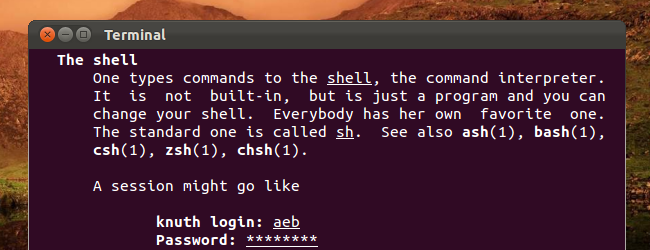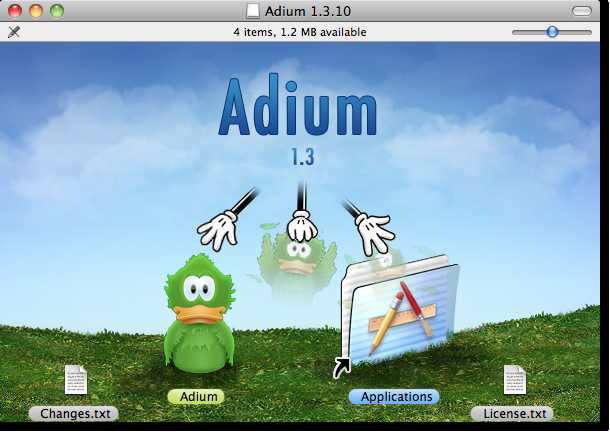यदि आप XP से विंडोज 7 में जा रहे हैं, तोमीडिया केंद्र में आपकी रुचि के नए फीचर हो सकते हैं। इस ट्यूटोरियल में हम इसे पहली बार कॉन्फ़िगर करने की प्रक्रिया से गुजरेंगे और इसकी कुछ डिफ़ॉल्ट विशेषताओं को देखेंगे।
जब तक आप XP Media Center Edition का उपयोग नहीं करते हैं या विस्टा और विंडोज 7 के लिए नए हैं, मीडिया सेंटर शायद आपके लिए पूरी तरह से नया है। आइए, पहली बार इसे स्थापित करने और काम करने की महत्वपूर्ण बुनियादी सुविधाओं पर एक नज़र डालें।
नोट: विंडोज मीडिया सेंटर केवल विंडोज होम प्रीमियम और इसके बाद के संस्करण में उपलब्ध है।
विंडोज 7 मीडिया सेंटर सेटअप
स्टार्ट मेन्यू पर क्लिक करें और विंडोज मीडिया सेंटर पर क्लिक करें।
![sshot-2010-07-17- [01-47-59] sshot-2010-07-17- [01-47-59]](/images/installation/beginners-guide-for-setting-up-windows-7-media-center.png)
विंडोज मीडिया सेंटर शुरू होगा ... जारी रखें बटन पर क्लिक करें।
![sshot-2010-07-17- [01-52-48] sshot-2010-07-17- [01-52-48]](/images/installation/beginners-guide-for-setting-up-windows-7-media-center_2.png)
Get Started स्क्रीन पर आप Learn को सिलेक्ट कर सकते हैंअधिक, कस्टम सेटअप या एक्सप्रेस। रोलिंग प्राप्त करने का सबसे तेज़ तरीका एक्सप्रेस पर क्लिक करना है। आप कस्टम सेटअप के साथ शुरू कर सकते हैं, लेकिन इसमें अधिक समय लगेगा, और आप तुरंत शुरू करना चाहते हैं। इसके अलावा, आपके पास इसे चलाने और चलाने के बाद किसी भी समय आप अनुकूलन बदल सकते हैं।
![sshot-2010-07-17- [01-53-24] sshot-2010-07-17- [01-53-24]](/images/installation/beginners-guide-for-setting-up-windows-7-media-center_3.png)
अब आपके पास सभी डिफ़ॉल्ट तक पहुंच हैWMC में सुविधाएँ ... बहुत आसान है? इस उदाहरण में हमारे पास विंडोज होम सर्वर के साथ एक होम नेटवर्क है और हमें एक संदेश मिलता है कि क्या हम मीडिया सेंटर कनेक्टर का उपयोग करना चाहते हैं जिसे हमने पहले कवर किया था।
![sshot-2010-07-17- [01-53-43] sshot-2010-07-17- [01-53-43]](/images/installation/beginners-guide-for-setting-up-windows-7-media-center_4.png)
एक अन्य संदेश जो पॉप अप करेगा, यदि आप चाहें तो एक डेस्कटॉप गैजेट जोड़ने के लिए है।
![sshot-2010-07-17- [02-07-56] sshot-2010-07-17- [02-07-56]](/images/installation/beginners-guide-for-setting-up-windows-7-media-center_5.png)
गैजेट अलग-अलग के बीच संक्रमण करेगाइंटरनेट टीवी कार्यक्रम जो देखने के लिए उपलब्ध हैं। इसकी सेटिंग बदलने के लिए रिंच आइकन पर क्लिक करें। आपको गैजेट को बिल्कुल स्थापित नहीं करना है, लेकिन यदि आप ऐसा करते हैं तो आप उम्मीद कर सकते हैं।
![sshot-2010-07-17- [02-09-12] sshot-2010-07-17- [02-09-12]](/images/installation/beginners-guide-for-setting-up-windows-7-media-center_6.png)
![sshot-2010-07-17- [02-09-40] sshot-2010-07-17- [02-09-40]](/images/installation/beginners-guide-for-setting-up-windows-7-media-center.jpg)
इंटरनेट टीवी सेटअप करें
आप शायद टीवी और वीडियो देखने में रुचि रखते हैं, इसलिए मेनू स्क्रीन पर टीवी पर जाएं और इंटरनेट टीवी पर क्लिक करें।
![sshot-2010-07-17- [02-10-08] sshot-2010-07-17- [02-10-08]](/images/installation/beginners-guide-for-setting-up-windows-7-media-center_7.png)
फ्री स्ट्रीमिंग इंटरनेट टीवी विंडो सामने आएगी, सेवा की शर्तों से सहमत होंगे और इंस्टॉल पर क्लिक करें। स्थापना के बाद आप उपलब्ध स्ट्रीमिंग टीवी प्रोग्राम देखना शुरू कर सकते हैं।
विंडोज 7 मीडिया सेंटर में टीवी ट्यूनर कार्ड के बिना टीवी कार्यक्रमों को देखने के तरीके के बारे में हमारे लेख के बारे में अधिक जानकारी के लिए।
![sshot-2010-07-17- [02-10-26] sshot-2010-07-17- [02-10-26]](/images/installation/beginners-guide-for-setting-up-windows-7-media-center_8.png)
लाइव टीवी सेटअप करें
यदि आपके पास एक टीवी ट्यूनर कार्ड है, तो दूसरी बातआप अभी सेटअप करना चाहते हैं लाइव टीवी है। सुनिश्चित करें कि आप एंटीना, केबल या सैटेलाइट केबल कार्ड से जुड़े हैं। टीवी स्क्रॉल के तहत मुख्य मेनू से लाइव टीवी सेटअप पर जाएं।
![sshot-2010-07-17- [02-11-53] sshot-2010-07-17- [02-11-53]](/images/installation/beginners-guide-for-setting-up-windows-7-media-center_9.png)
अपनी स्थानीय टीवी सेवा के लिए क्षेत्र सही है सत्यापित करें।
![sshot-2010-07-17- [02-12-13] sshot-2010-07-17- [02-12-13]](/images/installation/beginners-guide-for-setting-up-windows-7-media-center_10.png)
अपने क्षेत्र के लिए प्रोग्राम गाइड प्राप्त करने के लिए अपना ज़िप कोड दर्ज करें।
![sshot-2010-07-17- [02-12-34] sshot-2010-07-17- [02-12-34]](/images/installation/beginners-guide-for-setting-up-windows-7-media-center_11.png)
प्रोग्राम गाइड सेवा की शर्तों से सहमत ...
![sshot-2010-07-17- [02-13-03] sshot-2010-07-17- [02-13-03]](/images/installation/beginners-guide-for-setting-up-windows-7-media-center_2.jpg)
तब आपको Microsoft PlayReady के लिए EULA से सहमत होने की आवश्यकता होगी।
![sshot-2010-07-17- [02-13-15] sshot-2010-07-17- [02-13-15]](/images/installation/beginners-guide-for-setting-up-windows-7-media-center_12.png)
प्रोग्राम गाइड डाउनलोड होने और PlayReady स्थापित होने तक प्रतीक्षा करें।
![sshot-2010-07-17- [02-13-34] sshot-2010-07-17- [02-13-34]](/images/installation/beginners-guide-for-setting-up-windows-7-media-center_13.png)
![sshot-2010-07-17- [03-16-45] sshot-2010-07-17- [03-16-45]](/images/installation/beginners-guide-for-setting-up-windows-7-media-center_14.png)
सब कुछ सेटअप होने के बाद आप कर पाएंगेअपने पसंदीदा शो देखने के लिए गाइड के माध्यम से नेविगेट करें। यदि आप मुख्य रूप से लाइव टीवी देखने के लिए डब्ल्यूएमसी का उपयोग करना पसंद करते हैं, तो एक शांत चाल स्वचालित रूप से लाइव टीवी मोड में मीडिया सेंटर शुरू कर रही है।
![sshot-2010-07-17- [20-28-37] sshot-2010-07-17- [20-28-37]](/images/installation/beginners-guide-for-setting-up-windows-7-media-center_15.png)
यदि आप सुनने में कठिन हैं, या केवल एक शो में वॉल्यूम म्यूट करना चाहते हैं, तो बंद कैप्शनिंग भी उपलब्ध है।
![sshot-2010-07-17- [20-26-33] sshot-2010-07-17- [20-26-33]](/images/installation/beginners-guide-for-setting-up-windows-7-media-center_16.png)
एक डीवीआर के रूप में मीडिया सेंटर का उपयोग करें
एक और अच्छी सुविधा, जिसे आप शुरू करना चाहते हैं, इसे लाइव टीवी के रिकॉर्ड, पॉज़ और रिवाइंड करने के लिए एक डीवीआर के रूप में उपयोग किया जा रहा है। यह प्रक्रिया सरल है, लाइव टीवी देखने के दौरान बस रिकॉर्ड बटन पर क्लिक करें।
![sshot-2010-07-17- [17-21-38] sshot-2010-07-17- [17-21-38]](/images/installation/beginners-guide-for-setting-up-windows-7-media-center_17.png)
लाल रिकॉर्ड बटन के साथ स्क्रीन के बाईं ओर एक छोटे से संदेश को पॉप करके आप इसे रिकॉर्ड कर पाएंगे।
![sshot-2010-07-17- [17-21-52] sshot-2010-07-17- [17-21-52]](/images/installation/beginners-guide-for-setting-up-windows-7-media-center_18.png)
इसे रोकने के लिए फिर से रिकॉर्ड बटन पर क्लिक करें और आप देखेंगे कि रिकॉर्ड बटन अब नहीं है।
![sshot-2010-07-17- [17-22-07] sshot-2010-07-17- [17-22-07]](/images/installation/beginners-guide-for-setting-up-windows-7-media-center_19.png)
फिर आप मुख्य मेनू पर जाकर और टीवी सेलेक्टेड टीवी के तहत रिकॉर्ड किए गए टीवी को देख सकते हैं।
![sshot-2010-07-17- [20-24-04] sshot-2010-07-17- [20-24-04]](/images/installation/beginners-guide-for-setting-up-windows-7-media-center_20.png)
यह आपके द्वारा रिकॉर्ड किए गए विभिन्न शो की सूची तैयार करेगा।
![sshot-2010-07-17- [20-24-36] sshot-2010-07-17- [20-24-36]](/images/installation/beginners-guide-for-setting-up-windows-7-media-center_21.png)
आपकी रिकॉर्ड की गई लाइव टीवी फाइलें अंदर होंगी".Wtv" फ़ाइल स्वरूप के रूप में रिकॉर्ड किए गए टीवी लाइब्रेरी फ़ोल्डर। ध्यान रखें कि रिकॉर्ड की गई टीवी फाइलें दोषरहित हैं और काफी बड़ी होंगी, इसलिए सुनिश्चित करें कि आपके पास उपयुक्त डिस्क स्थान है। यदि आप फ़ाइलों को कनवर्ट करना चाहते हैं और विज्ञापनों को निकालना चाहते हैं, तो MCEBuddy पर हमारे लेख को देखें।
![sshot-2010-07-17- [20-13-56] sshot-2010-07-17- [20-13-56]](/images/installation/beginners-guide-for-setting-up-windows-7-media-center_22.png)
आप फ़ाइल को राइट-क्लिक करके और कॉन्टेक्स्ट मेनू से उस विकल्प को चुनकर फ़ाइलों को ".dvr-ms" प्रारूप में भी बदल सकते हैं।
![sshot-2010-07-17- [20-31-31] sshot-2010-07-17- [20-31-31]](/images/installation/beginners-guide-for-setting-up-windows-7-media-center_23.png)
नेटफ्लिक्स देखें
यदि आपके पास एक नेटफ्लिक्स खाता है, तो डिफ़ॉल्ट रूप से आप WMC के माध्यम से तत्काल स्ट्रीम देख सकते हैं। मुख्य मेनू में फिल्मों में नेविगेट करें और नेटफ्लिक्स का चयन करें।
![sshot-2010-07-17- [04-00-01] sshot-2010-07-17- [04-00-01]](/images/installation/beginners-guide-for-setting-up-windows-7-media-center_24.png)
सेवा की शर्तों से सहमत हैं और इंस्टॉल पर क्लिक करें।
![sshot-2010-07-17- [04-01-58] sshot-2010-07-17- [04-01-58]](/images/installation/beginners-guide-for-setting-up-windows-7-media-center_25.png)
अब अपने खाते में प्रवेश करें या यदि आपके पास कोई खाता नहीं है तो आप नि: शुल्क परीक्षण शुरू कर सकते हैं।
![sshot-2010-07-17- [04-03-37] sshot-2010-07-17- [04-03-37]](/images/installation/beginners-guide-for-setting-up-windows-7-media-center_26.png)
साइन इन करने के बाद आप अपनी कतार से गुजर सकते हैं और उन फिल्मों और कार्यक्रमों के लिए ब्राउज़ कर सकते हैं जो तुरंत देखने के लिए उपलब्ध हैं।
![sshot-2010-07-17- [04-06-12] sshot-2010-07-17- [04-06-12]](/images/installation/beginners-guide-for-setting-up-windows-7-media-center_27.png)
आपके पास सीधे WMC के भीतर अपने नेटफ्लिक्स डीवीडी और इंस्टेंट कतार को प्रबंधित करने की क्षमता है।
![sshot-2010-07-17- [04-34-58] sshot-2010-07-17- [04-34-58]](/images/installation/beginners-guide-for-setting-up-windows-7-media-center_28.png)
सर्वोत्तम परिणाम देखने के लिए आप अपने वीडियो पूर्ण स्क्रीन में देख सकते हैं।
![sshot-2010-07-17- [04-11-28] sshot-2010-07-17- [04-11-28]](/images/installation/beginners-guide-for-setting-up-windows-7-media-center_29.png)
यह आपको विंडोज 7 मीडिया के साथ शुरू करना चाहिएकेंद्र। इसे सेट करना और काम करने वाली बुनियादी सुविधाओं को प्राप्त करना विज़ार्ड संचालित यूजर इंटरफेस के बाद अपेक्षाकृत आसान है। एक बार जब आप मीडिया सेंटर के साथ सहज हो जाते हैं तो आप अधिक जटिल और दिलचस्प विकल्पों को कॉन्फ़िगर करना शुरू कर सकते हैं जैसे:
- मीडिया सेंटर मूवी लाइब्रेरी में कवर आर्ट एंड मेटाडेटा जोड़ना
- विंडोज 7 मीडिया सेंटर में Zune डेस्कटॉप प्लेयर जोड़ें
- मीडिया सेंटर में स्टार्टअप कस्टमाइज़ेशन कॉन्फ़िगर करना
यदि आप विंडोज 7 और मीडिया सेंटर में नए हैं, तो आपइसमें गोता लगाना और उसका उपयोग शुरू करना चाह सकते हैं। हमने डब्ल्यूएमसी पर पहले से ही कई लेखों को कवर किया है और भविष्य में और अधिक साफ-सुथरे फीचर्स और एडिंस दिखाते रहेंगे। आप क्या? क्या आपने विंडोज 7 मीडिया सेंटर की कोशिश की है? यदि हां, तो हमें बताएं कि टिप्पणियों में इस पर आपके क्या विचार हैं!